6 начина да се реши проблем са заслоном иПхоне-а
иПхоне је један од врхунских уређаја који јепопуларан свуда. Има много атрактивних карактеристика, 3Д додир је један од њих. Када је ово први пут представљено, створио је велики обожавалац који је пратио и људи су га волели. Али постоје и нека друга питања везана за то. Многи корисници су известили да понекад екран њихових иПхоне-а постаје неодговарајући и не могу да открију шта није у реду са тим и како да реше овај проблем. Па, овај чланак говори о различитим начинима на које можете решити Екран иПхоне не реагује питање.
- 1. пут: Присилно поновно покретање иПхонеа
- Други начин: Промените 3Д Тоуцх подешавања
- 3. пут: Ослободите похрану иПхонеа
- 4. начин: Брисање и поновна инсталација апликација
- 5. начин: Поправите иОС систем без губитка података
- 6. пут: Проблеми са хардвером
1. пут: Присилно поновно покретање иПхонеа
Ово је свако најнормалније решењеразмишља о томе када њихов иПхоне екран не реагује. Постоје различити начини за различите моделе иПхоне уређаја. У наставку сазнајте како присилити поновно покретање сваког модела.
Присилно поновно покрените иПхоне 6 / 6С и старије:
Ако ваш екран иПхоне 6 не реагује, додирните ставку Дом и спавање / буђење истовремено и држите је док се не појави Апплеов логотип.
Присилно поновно покретање иПхоне 7/7 Плус:
Додирните тастер за гласноћу и режим спавања / буђења истовремено и држите док се не појави Аппле логотип.
Присилно поновно покретање иПхоне 8/8 Плус / Кс / КСС / КСР,
Додирните јачину и јачину звука један по један и брзо их отпустите. Затим притисните и држите типку Слееп / Ваке док се не појави Аппле лого.

Други начин: Промените 3Д Тоуцх подешавања
Ако ваш иПхоне екран не реагује на додир иово је узроковано подешавањима 3Д додира, може се лако решити. То можете учинити подешавањем осетљивости на додир следећи ове кораке у наставку.
1. корак: Отворите „Сеттингс“ на иПхоне-у и одатле наставите даље како бисте приступили „Генералу“.
2. корак: Навигирајте / помичите се према доље и додирните „Приступачност“ и одатле можете одабрати 3Д Тоуцх.

3. корак: Ова опција ће имати много подешавања која можете прилагодити; у основи, можете га прилагодити углавном било којем од три осетљивости, лагана, средња, чврста. Ако желите, можете чак да искључите функцију.
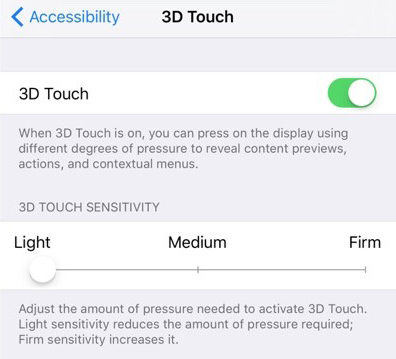
3. пут: Ослободите похрану иПхонеа
Ако ваш иПхоне додирни екран не реагујеисправно, то може бити због тога што је ваш иПхоне препун многих датотека и мапа, а ваш телефон је тром и врло спор. Не реагује чак ни онолико брзо колико бисте то желели и на крају вас чини фрустрираним и изнервираним. Можете да ослободите мало простора у телефону тако што ћете избрисати све неискоришћене апликације смештене на вашем телефону. На овај начин иПхоне постаје много бржи!
Прво идите на Подешавања, а затим Опште и идите на иПхоне складиште. Сада додирните било коју апликацију коју желите да избришете и тапните на „Делете Апп“ (Избриши апликацију).

Изабрана апликација ће се одмах деинсталирати. На овај начин избришите све остале неважне апликације.
Можете чак користити и иЦареФоне Цлеанервхицхефикасно чисти нежељене датотеке, копије датотека и кеш меморије. То је професионални софтвер за чишћење који лако може очистити толико потребан простор на вашем иПхонеу. На неки начин, овај поступак чишћења нежељене смеће са вашег иПхонеа постаје врло лак и ефикасан.
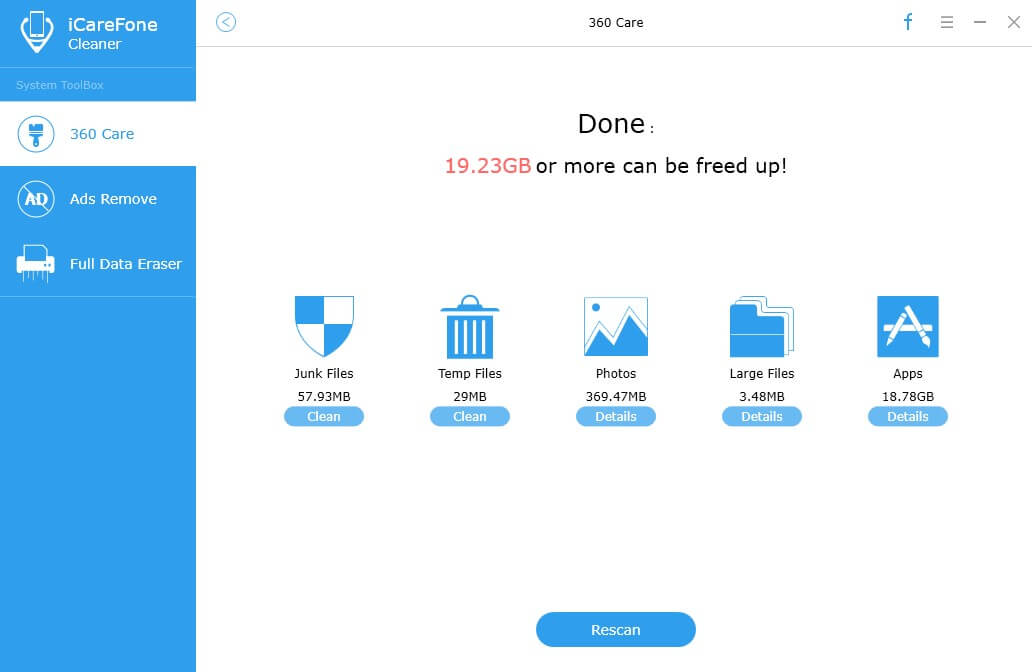
4. начин: Брисање и поновна инсталација апликације
Ако у случају да нека одређена апликација покаже да не реагује на додир, онда је једноставан начин деинсталирања те апликације и поновне инсталације поново.
То можете учинити тако да само притиснете и задржитеапликација која приказује проблеме, а затим додирните симбол „Цросс“ који се појављује над апликацијом. На овај начин се деинсталира. Да бисте је поново инсталирали, једноставно морате да одете у Апп Сторе и потражите ову апликацију тако што ћете у траку за претраживање укуцати њено име, а затим је поново инсталирати.
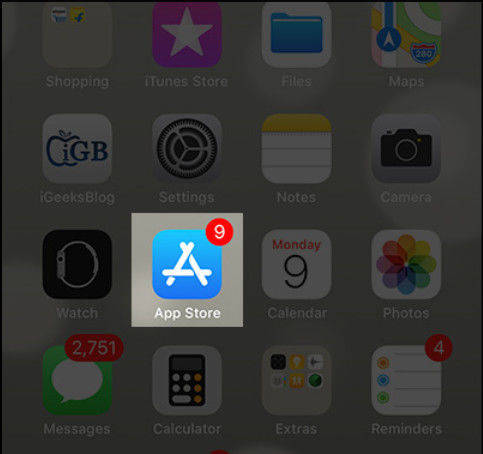
На тај начин та конкретна апликација треба да почне правилно да функционише.
5. начин: Поправите иОС систем без губитка података
За поправку софтвера вашег иПхоне-а безизгубивши било који податак, можете користити Тенорсхаре РеиБоот. Ово је високо препоручени софтвер за препознавање и поправку свих техничких проблиза на вашем иПхоне-у. РеиБоот можете да користите и за поправљање нереаговања додиром, следећи кораке у наставку.
1. корак: Преузмите и инсталирајте Тенорсхаре РеиБоот на свој ПЦ / Мац и након инсталирања га покрените.
Корак 2: Повежите свој иПхоне који има проблем, на ПЦ / Мац уз помоћ УСБ громобрана.
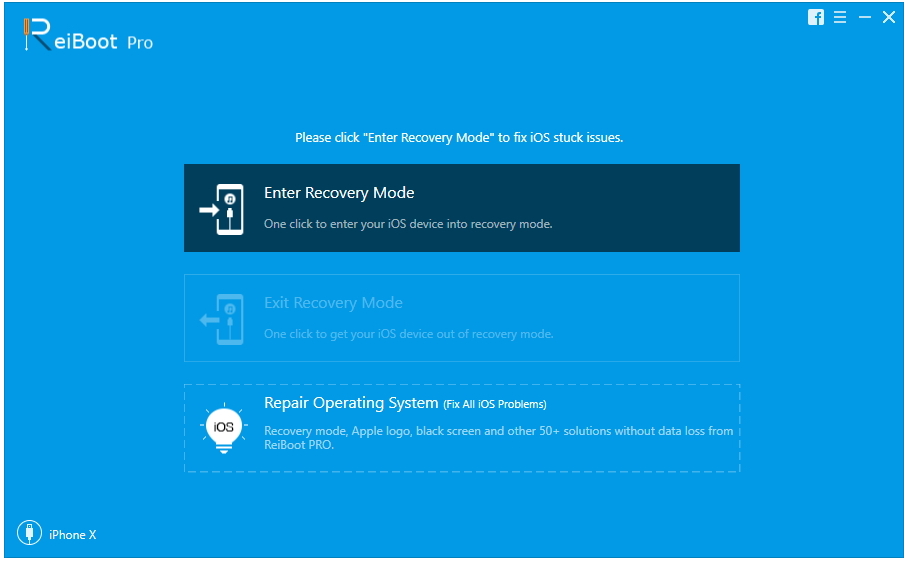
Корак 3: РеиБоот ће сада открити ваш иПхоне. Сада тапните на „Репаир Оператинг Систем“ и сачекајте неко време, а затим наставите даље да кликнете „Старт Репаир“.

Корак 4: Након преузимања последњег софтверског пакета, започните поступак поправке и ваш иПхоне ће се поправити без губитка података.

6. пут: Проблеми са хардвером
Ако у случају да ваш екран због тога не реагује,проблеми са хардвером, попут пуцања екрана, горе наведене методе неће вам бити од помоћи за решавање проблема. Морате да пошаљете поштом Апплеов центар за бригу о купцима или ћете сами морати да одете у најближи сервисни центар да бисте заменили екран.
Закључак
Екран који не реагује или постаје спор је авеома неугодан проблем са којим се може суочити било ко. Ако имате било каквих таквих проблема и желите да знате како да поправите неодговарајући екран иПхонеа, лако можете упутити горе наведених 6 начина да ефикасно решите свој проблем. Тенорсхаре РеиБоот је високо препоручени софтвер за поправку који је најефикаснији од свих. Ако је нереаговање екрана услед великог простора за складиштење свих ваших датотека, тада можете инсталирати Тенорсхаре иЦареФоне Цлеанер да бисте очистили нежељене датотеке са свог иПхоне-а.










